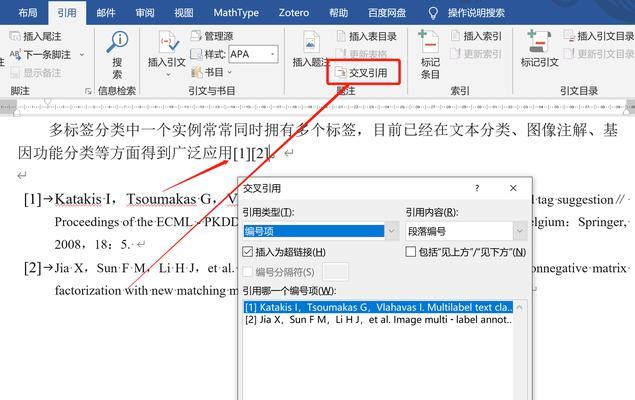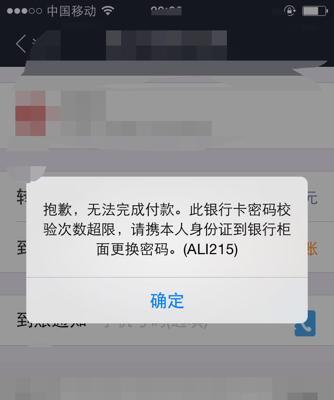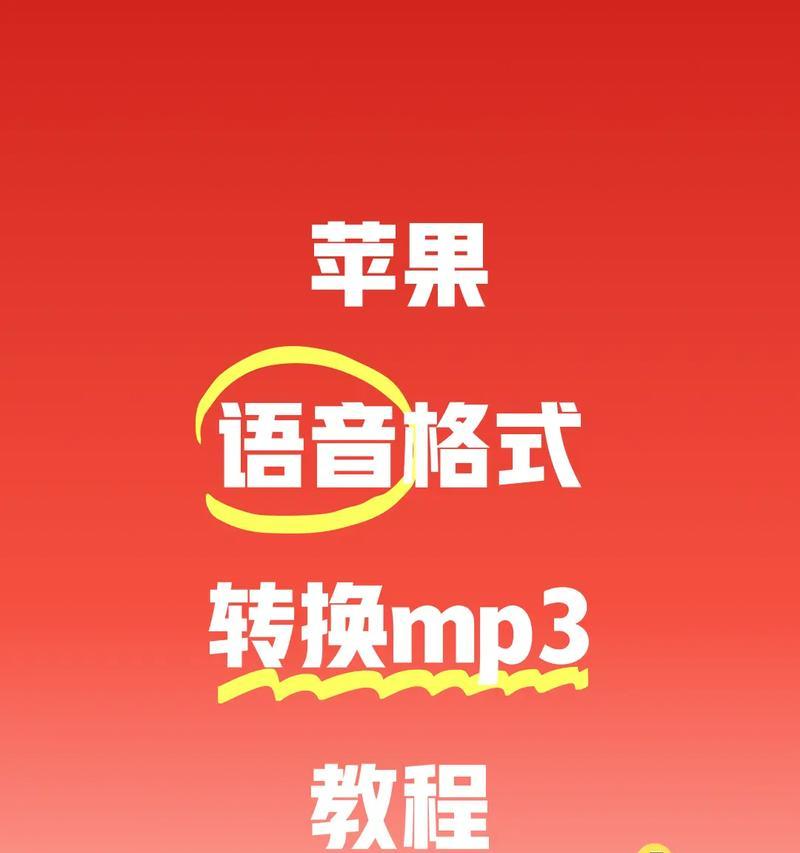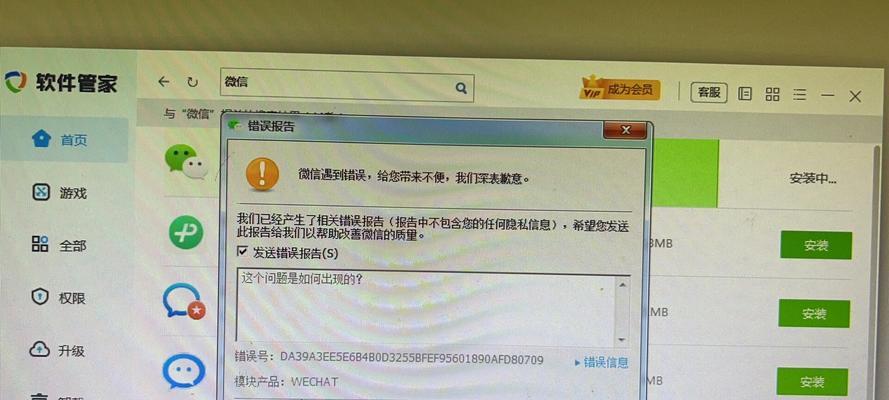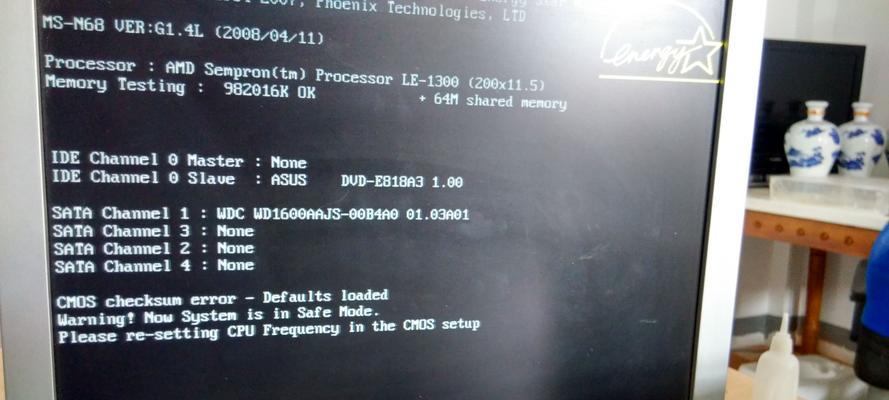在过去,苹果电脑一直是以macOS操作系统为主,但有些用户可能需要在苹果电脑上运行Windows7系统。本篇文章将详细介绍如何通过使用U盘来安装Windows7系统,并使苹果电脑完美支持这一操作系统。

1.准备工作
在开始之前,我们需要准备一些必要的工具和文件,包括一台苹果电脑、Windows7的安装镜像文件、一个容量不小于8GB的U盘以及一个可用的U盘安装制作工具。

2.下载并安装U盘制作工具
我们需要下载一个可靠的U盘安装制作工具,例如Rufus。安装完成后,打开该工具,并确保U盘已正确连接至电脑。
3.选择U盘设备

在Rufus工具的界面中,点击“设备”下拉菜单,选择要用于制作U盘安装盘的设备。确保选中正确的U盘设备。
4.导入Windows7镜像文件
在Rufus工具界面的“启动选择”部分,点击右侧的“选择”按钮。在弹出的窗口中,浏览并选择你所下载的Windows7镜像文件,然后点击“打开”。
5.设置分区方案
接下来,我们需要为U盘安装盘设置分区方案。在Rufus工具界面的“分区方案”部分,选择“MBR”(MasterBootRecord)选项,并点击“开始”。
6.等待制作完成
Rufus工具会自动开始制作U盘安装盘,这个过程可能需要一些时间,请耐心等待。
7.重启并进入引导菜单
当制作完成后,重启你的苹果电脑。在启动过程中按住“Option”键,直到出现引导菜单。
8.选择U盘安装盘
在引导菜单中,选择你制作好的U盘安装盘,并点击“Enter”键。你的苹果电脑将从U盘启动。
9.开始安装Windows7
进入Windows7安装界面后,按照屏幕上的指示进行操作,选择合适的语言、时区等设置,然后点击“下一步”按钮。
10.安装Windows7系统文件
在安装界面上,选择“自定义(高级)”安装类型。选择你要安装Windows7系统的磁盘,并点击“格式化”按钮来清除磁盘上的数据。
11.完成安装
等待Windows7系统的安装过程完成,期间可能需要重启苹果电脑几次。根据提示设置用户名、密码等信息,完成安装。
12.安装苹果驱动程序
一旦安装完Windows7系统,你会发现一些硬件设备无法正常工作。为了解决这个问题,你需要安装苹果电脑的驱动程序。你可以从苹果官方网站上下载并安装这些驱动程序。
13.更新系统和驱动程序
安装完驱动程序后,务必及时更新Windows7系统和驱动程序,以确保系统的稳定性和安全性。
14.安装其他软件和应用程序
根据个人需求,你还可以安装其他软件和应用程序,以满足你在Windows7系统上的各种需求。
15.小结
通过以上步骤,你已成功在苹果电脑上安装并运行了Windows7系统。希望本篇教程能够帮助到你,并使你的苹果电脑更加多样化和灵活。请记得备份重要数据,并谨慎操作。